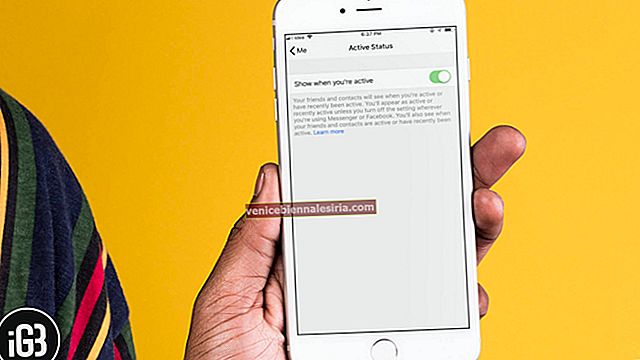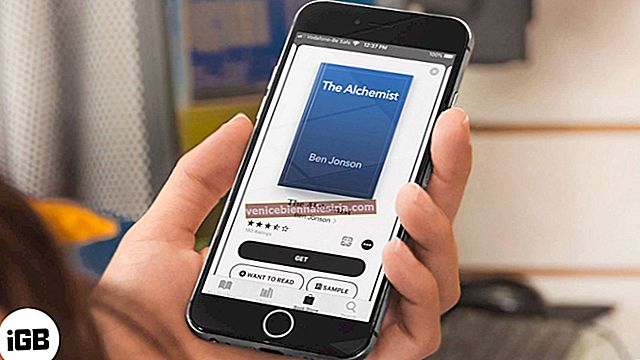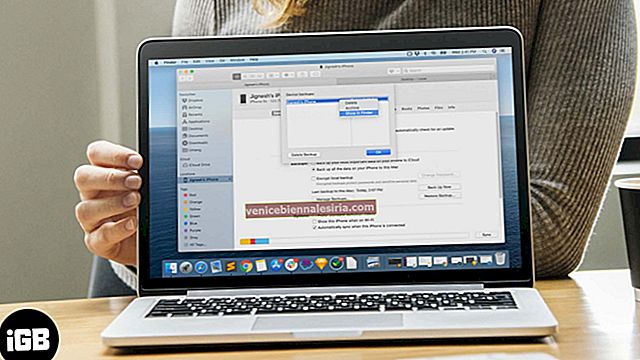Vid problem, medicinskt eller på annat sätt kan du skicka en nödsituation på Apple Watch. Den inbyggda funktionen har räddat flera liv. Olika alternativ i Apple Watch SOS-läge kan aktiveras eller inaktiveras enligt din bekvämlighet och krav. Så, låt oss kolla hur du kan använda SOS-funktionen.
Hur man använder Emergency SOS på Apple Watch
- Vad är SOS på Apple Watch?
- Hur man använder Emergency SOS på Apple Watch
- Aktivera SOS med flera tryck på Apple Watch
- Så här aktiverar du nödsOS på din Apple Watch
- Aktivera SOS med en tryckning på Apple Watch
- Hur avslutar jag SOS-samtal från Apple Watch
- Så här ställer du in / redigerar nödkontakt i Health App på iPhone
- Vad är ett akutmedicinskt ID
Vad är SOS på Apple Watch?
SOS är en internationell kodsignal av extrem nöd och både iPhone och Apple Watch har inbyggda SOS-funktioner. När och när den utlöses meddelas räddningstjänsten i ditt område. Dessutom kommer ett meddelande att skickas till din nödkontakt tillsammans med din plats.
SOS-funktionerna på Apple Watch inkluderar - ring efter hjälp, hjärtfrekvensvarningar, smart medicinskt ID och falldetektering (endast för serie 4).
Hur man använder Emergency SOS på Apple Watch
Din klocka kommer att använda plats triangulering för att samla din nuvarande plats för att hitta räddningstjänstens kontaktnummer. Men i vissa regioner kan du behöva ange numret manuellt. När samtalet har gjorts skickar klockan varningar till dina nödkontakter, tillsammans med din nuvarande plats.
Även om din GPS är avstängd aktiverar klockan den automatiskt. Om din plats ändras skickas en uppdaterad plats till din kontakt tills SOS-läget inaktiveras. Apple-klockan behöver eSim eller en Wi-Fi-anslutning för att ringa samtalet. antingen via ett redan anslutet nätverk eller din ihopparade iPhone. Så se till att Wi-Fi-samtal är aktiverat på din Apple Watch.
Du kan ringa för hjälp med Apple Watch med SOS-funktionen på två sätt - SOS med flera tryck och SOS med en enda tryckning.
Aktivera SOS med flera tryck på Apple Watch
Steg 1. Tryck länge på sidoknappen på din Apple Watch tills du ser avstängningsreglaget.

Steg 2. Tryck på Emergency SOS Slider och svep åt höger.

Klockan ringer omedelbart till räddningstjänsten och meddelar dina nödkontakter. Under vissa omständigheter kanske det inte är möjligt att titta på din klocka för att skjuta åt höger. Du kan använda enkelpressfunktionen för samma, men detta fungerar bara om funktionen är aktiverad via din iPhone.
Så här aktiverar du nödsOS på din Apple Watch
Steg 1. Öppna Watch App på din iPhone.

Steg 2. Rulla ner och välj alternativet Emergency SOS .

Steg 3. Ställ växlingsalternativet bredvid Håll sidoknappen till PÅ.

Om du vill inaktivera den här funktionen stänger du bara av växeln . Nu när du har aktiverat SOS-samtal med en tryckning, så här använder du funktionen:
Aktivera SOS med en tryckning på Apple Watch
Steg 1. Tryck och håll Side Button din Apple Watch. Fortsätt hålla tills nedräkningen är klar.
När nedräkningen är klar gör din klocka automatiskt ett SOS-samtal. Därefter kommer dina nödkontakter att meddelas. Medan klockan räknas ner från tre skickar den ut larmsignaler, även om den är i tyst läge. I nödsituationer, där du kanske inte vill göra något ljud, använd SOS med flera tryck.
De tre tonerna fungerar som ett meddelande om att nödsamtalsläget är aktiverat. Detta kommer till nytta om funktionen felaktigt aktiveras. Vilket tar oss till frågan om hur du avbryter nödsituation.
Hur avslutar jag SOS-samtal från Apple Watch
Du har också möjlighet att avsluta samtalet om det av misstag gjordes. Under nedräkningen perioden släpper på sidan för att avbryta . Om anslutningen görs, tryck på ikonen Avsluta samtal . Du kommer att bli ombedd att bekräfta åtgärden, tryck på Ja.

Men om du har lagt till nödkontakter börjar en ny nedräkning. Detta räknas ner från 10 för att skicka ett SOS-meddelande och plats till dina nödkontakter. Klicka på Avbryt för att stoppa meddelandet. Du kommer att bli ombedd att bekräfta åtgärden, tryck på Ja . När du har annullerat kommer din klocka att visa ett medicinskt ID som innehåller dina uppgifter.

Detta innehåller allmän information som du tillhandahåller i hälsoappen, såsom blodgrupp, längd, vikt eller medicinska tillstånd. När du rullar ner visas också dina nödkontakter tillsammans med deras nummer och förhållande till dig.
Så här ställer du in / redigerar nödkontakt i Health App på iPhone
Nödkontakterna på din Apple Watch och iPhone lagras tillsammans med ditt medicinska ID i Health App på din telefon.
Steg 1. Öppna Health- appen från din iPhone och gå till Medical ID från det nedre högra hörnet.

Steg 2. Tryck på Redigera i det övre högra hörnet.

Steg 3. Bläddra ner till avsnittet Nödkontakter och tryck på + lägg till nödkontakt.

Steg 4. Sök efter kontakten till personen du vill lägga till.

Steg 5. Välj förhållande.

Din nödkontakt har lagts till, upprepa processen för att lägga till mer.
Om du vill radera kontakten trycker du på '- (ta bort ikon)' . Ett Radera- alternativ glider i fönstret, tryck på det för att bekräfta .

Om du använder iOS 13, att det bara är en liten förändring i platsen för fliken Medicinsk ID. Du kan öppna fliken via - Hälsoapp → Profilikon → Medicinsk information → Medicinskt ID.

Vad är ett akutmedicinskt ID
Du kan kalla medicinsk ID för en beredskapsplan, den har viktig hälso- och personlig information såsom dina allergier och medicinska tillstånd. I en nödsituation kan medicinsk personal se denna information utan att låsa upp din Apple Watch. Allt de behöver göra är att trycka på sidoknappen på din klocka och dra reglaget Medical ID till höger för att se. Om de noterar informationen kan de informera din nödkontakt och erbjuda lämpligt hjälpmedel.
För att aktivera den här funktionen finns det dock två saker du måste ta hand om först. Ange ett akutmedicinskt ID på din iPhone och låt medicinsk information visas när skärmen är låst. För den senare, öppna Health-appen → Medicinskt ID och slå sedan på växeln framför Visa när låst .

Försiktighet är alltid bättre än botemedel !!
När vi tänker på framtiden, tar vi oss ofta bort från möjligheten till något hemskt. Men livet som vi sa tidigare är ganska oförutsägbart. I nödsituationer kanske du inte får tid att uppdatera, aktivera och ställa in SOS-läget för din Apple Watch.
Glöm inte att aktivera SOS-tjänster för din iPhone också. Att vara beredd kommer alltid att tjäna dig bra. Det hjälper dig också att hålla dig lugn och veta att hjälp är på väg.
Relaterade inlägg:
- Så här aktiverar och använder du Taptic Time på Apple Watch i watchOS 6
- Så här stänger du av Apple Watch-meddelanden
- Justera Apple Watch-skärmens ljusstyrka för att skydda dina ögon
- Hur sparar du Apple Watch-batteriets livslängd när du reser
Har du aktiverat dina SOS-tjänster eller inte? Har din Apple Watch eller iPhone hjälpt dig att fly från en nödsituation? Berätta din sida av historien i kommentaren, jag kommer att älska att höra den !!